一、下载和解压安装文件
1、基础环境和安装准备
2、解压安装文件
1)在root用户下,将hive安装包从/opt/software/apache-hive-2.0.0-bin.tar.gz路径下解压到/usr/local/src路径下
[root@master mysql-5.7.18]# tar -zxvf /opt/software/apache-hive-2.0.0-bin.tar.gz -c /usr/local/src/
apache-hive-2.0.0-bin/conf/hive-log4j2.properties.template
apache-hive-2.0.0-bin/conf/hive-exec-log4j2.properties.template
apache-hive-2.0.0-bin/conf/beeline-log4j2.properties.template
。。。省略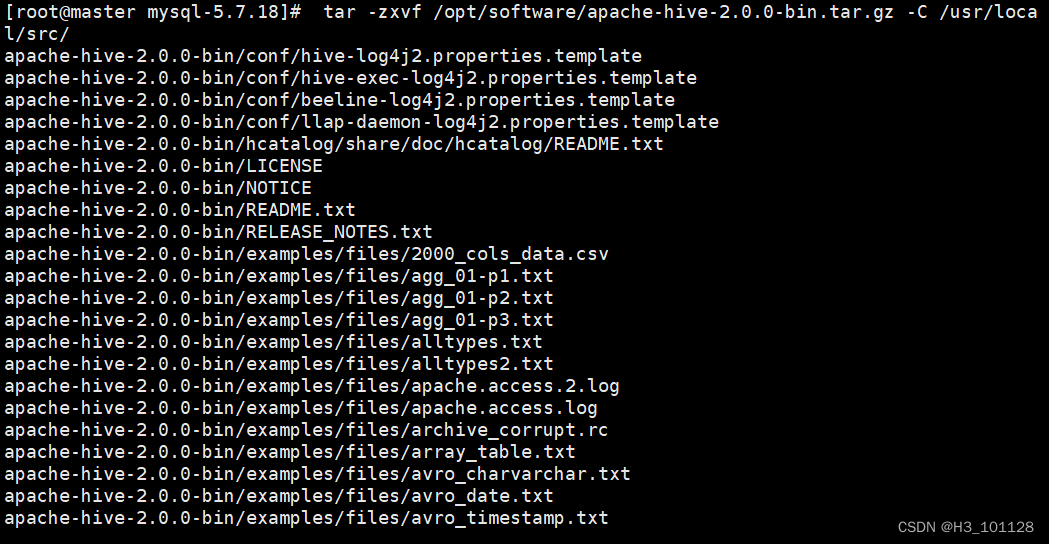
2)将解压后的apache-hive-2.0.0-bin文件夹更名为hive 修改hive目录的归属用户和用户组为hadoop
[root@master ~]# mv /usr/local/src/apache-hive-2.0.0-bin /usr/local/src/hive
[root@master ~]# chown -r hadoop:hadoop /usr/local/src/hive/
二、设置hive环境
1、卸载maria db数据库
1)关闭 linux 系统防火墙,并将防火墙设定为系统开机并不自动启动
# 关闭防火墙服务
[root@master ~]# systemctl stop firewalld
#关闭防火墙服务开机不启动
[root@master ~]# systemctl disable firewalld
2)卸载linux系统自带的mariadb
#查询已安装的mariadb软件包
[root@master ~]# rpm -qa | grep mariadb
mariadb-libs-5.5.56-2.el7.x86_64
3)卸载maria db软件包
[root@master ~]# rpm -e --nodeps mariadb-libs-5.5.56-2.el7.x86_642、安装mysql数据库
1)按照如下顺序依次按照mysql数据库的mysql common、mysql libs、mysql client软件包【ps:软件包的安装顺序不可以调换】
[root@master ~]# cd /opt/software/mysql-5.7.18/
[root@master mysql-5.7.18]# rpm -ivh mysql-community-common-5.7.18-1.el7.x86_64.rpm
[root@master mysql-5.7.18]# rpm -ivh mysql-community-libs-5.7.18-1.el7.x86_64.rpm
[root@master mysql-5.7.18]# rpm -ivh mysql-community-client-5.7.18-1.el7.x86_64.rpm
[root@master mysql-5.7.18]# rpm -ivh mysql-community-server-5.7.18-1.el7.x86_64.rpm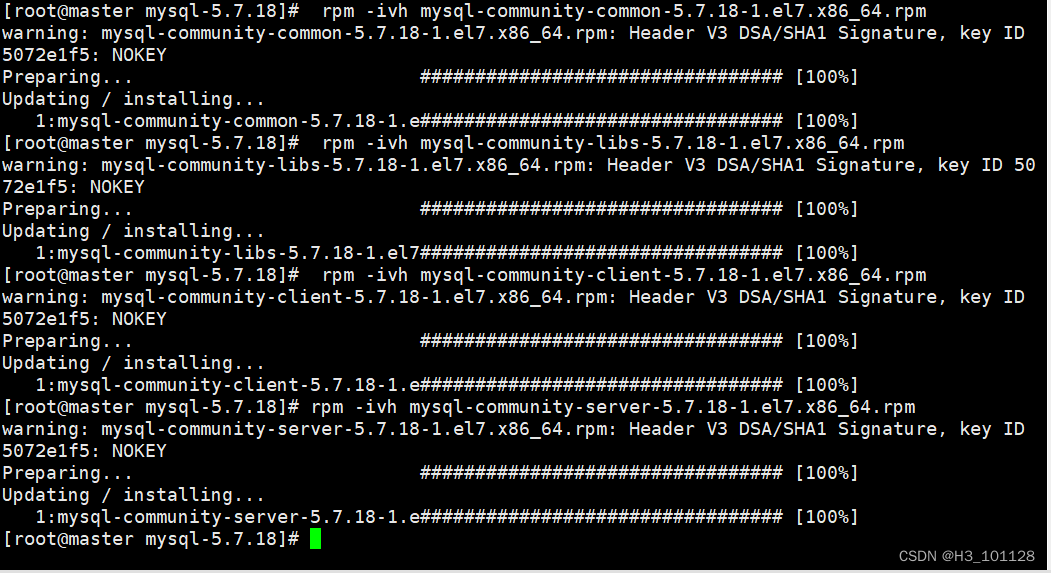
2)修改mysql数据库配置
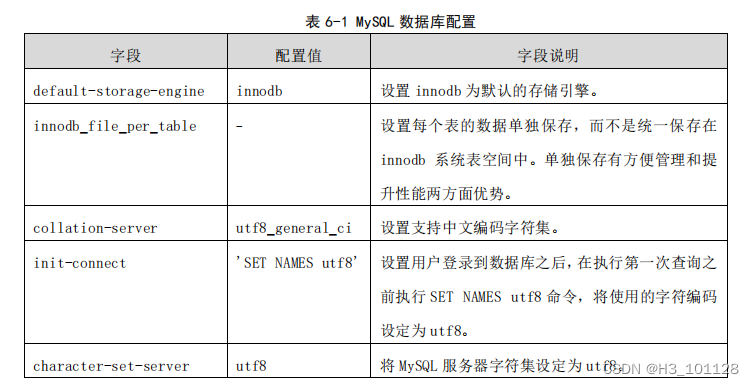
[root@master mysql-5.7.18]# vim /etc/my.cnf【在symbolic-links=0 配置信息的下方添加一下信息】
【default-storage-engine=innodb
innodb_file_per_table
collation-server=utf8_general_ci
init-connect='set names utf8'
】
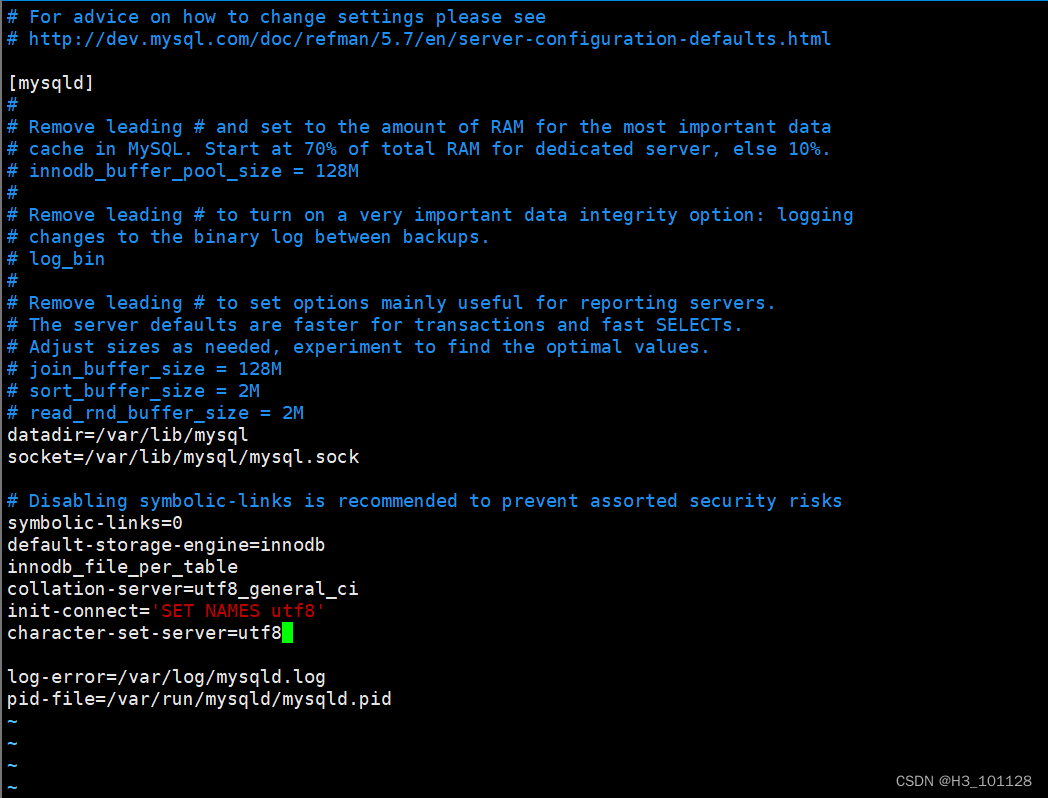
3)启动mysql数据库
[root@master mysql-5.7.18]# systemctl start mysqld
4)查询mysql数据库状态
mysqld 进程状态为 active (running),则表示 mysql 数 据库正常运行。 如果 mysqld 进程状态为 failed,则表示 mysql 数据库启动异常。此时需要排查 /etc/my.cnf 文件
[root@master mysql-5.7.18]# systemctl status mysqld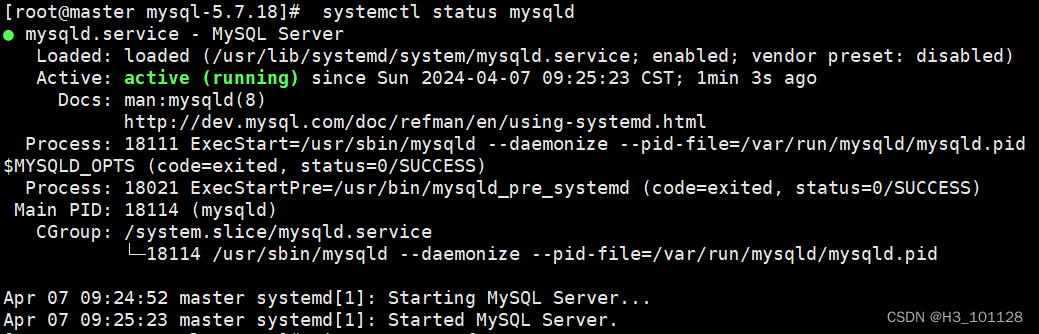
5)查询mysql数据库默认密码
[root@master mysql-5.7.18]# cat /var/log/mysqld.log | grep password

6)mysql数据库初始化
[root@master mysql-5.7.18]# mysql_secure_installation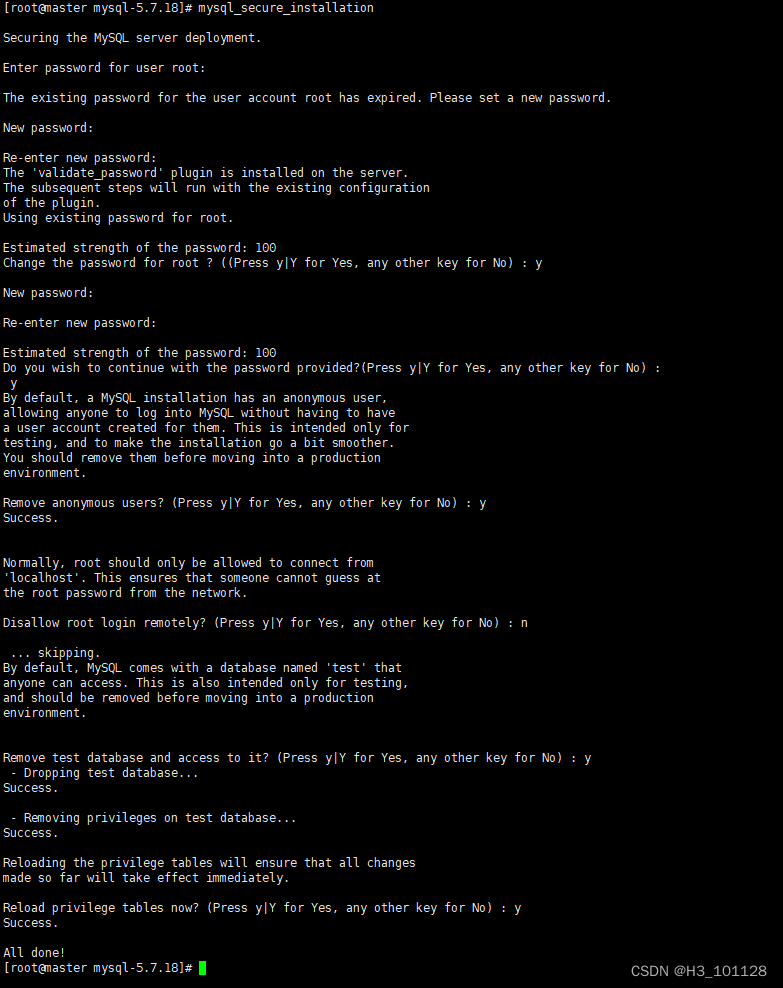
7)添加root用户从本地和远程访问mysql数据库表单的授权
[root@master mysql-5.7.18]# mysql -uroot -pmysql> grant all privileges on *.* to root@'localhost' identified by 'password123$';
query ok, 0 rows affected, 1 warning (0.00 sec) #添加root用户本地访问授权
mysql> grant all privileges on *.* to root@'%' identified by 'password123$';
query ok, 0 rows affected, 1 warning (0.00 sec) #添加root用户远程访问授权
mysql> flush privileges; #刷新授权
query ok, 0 rows affected (0.00 sec)
mysql> select user,host from mysql.user where user='root';
# 查询root用户授权情况
+------+-----------+
| user | host |
+------+-----------+
| root | % |
| root | localhost |
+------+-----------+
2 rows in set (0.00 sec)
mysql> exit; #退出mysql数据库
bye

3、配置hive组件
1)设置hive环境变量并使其生效
[root@master mysql-5.7.18]# vi /etc/profile
【在文件末尾追加一下配置内容】
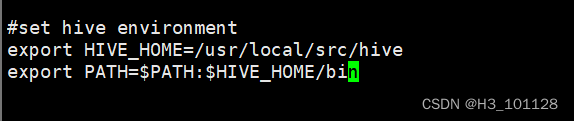
# 使环境变量配置生效
[root@master mysql-5.7.18]# source /etc/profile
2)修改hive组件配置文件
[root@master mysql-5.7.18]# su - hadoop
[hadoop@master ~]$ cp /usr/local/src/hive/conf/hive-default.xml.template /usr/local/src/hive/conf/hive-site.xml 3)通过 vi 编辑器修改 hive-site.xml 文件实现 hive 连接 mysql 数据库,并设定
hive 临时文件存储路径。
[hadoop@master ~]$ vi /usr/local/src/hive/conf/hive-site.xml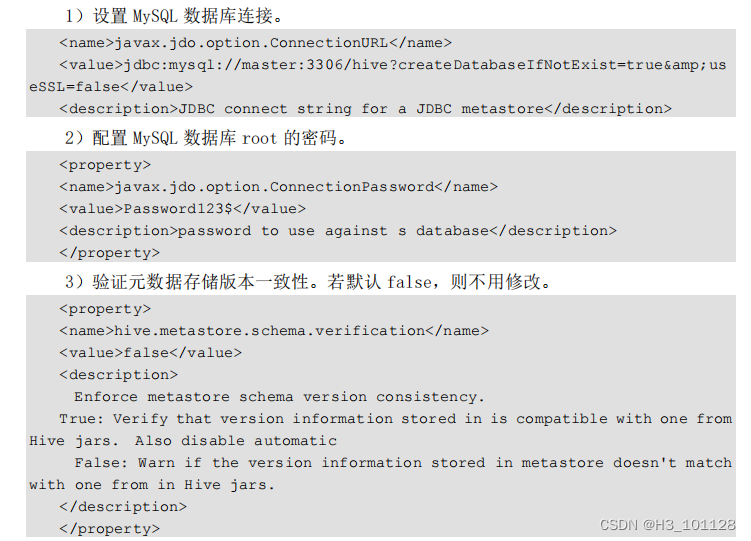
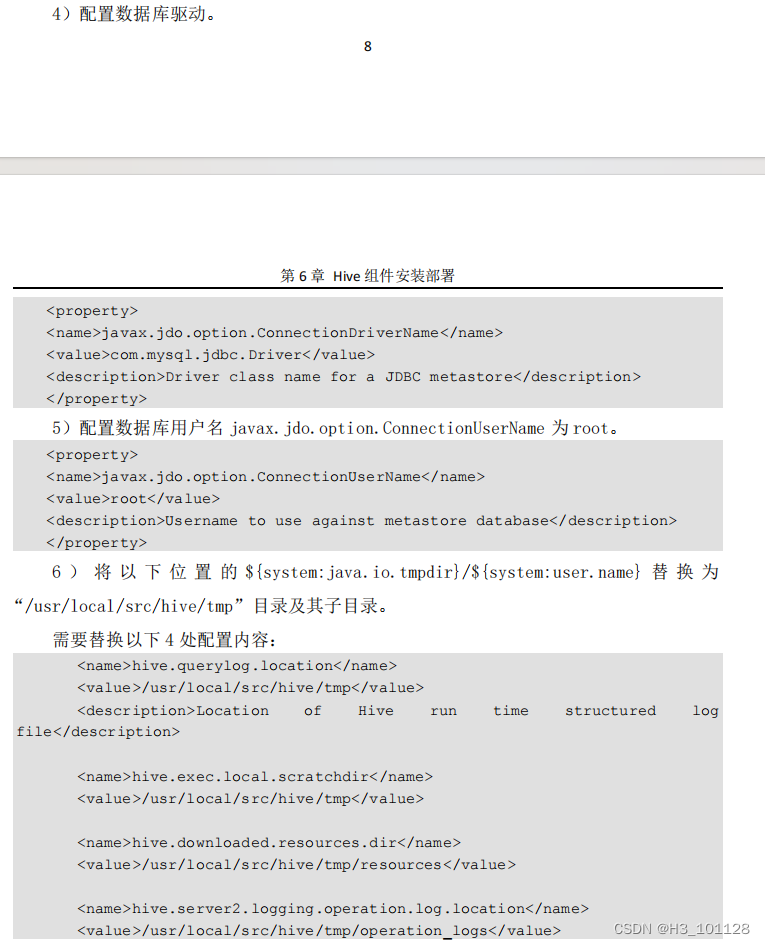
4)在hive安装目录中创建临时文件夹tmp
[hadoop@master ~]$ mkdir /usr/local/src/hive/tmp4、初始化hive元数据
1)将mysql数据库驱动
(/opt/software/mysql-connector-java-5.1.46.jar)拷贝到hive 安装目录的 lib 下)
[hadoop@master ~]$ cp /opt/software/mysql-connector-java-5.1.47.jar /usr/local/src/hive/lib/2)重新启动hadoop
[hadoop@master ~]$ stop-all.sh
[hadoop@master ~]$ start-all.sh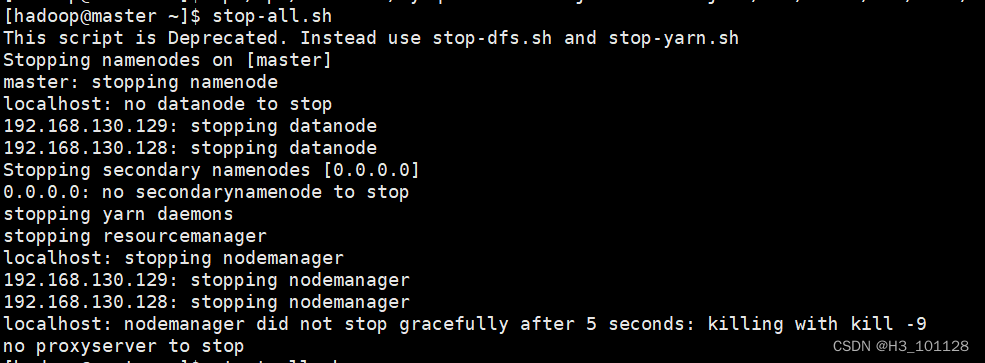
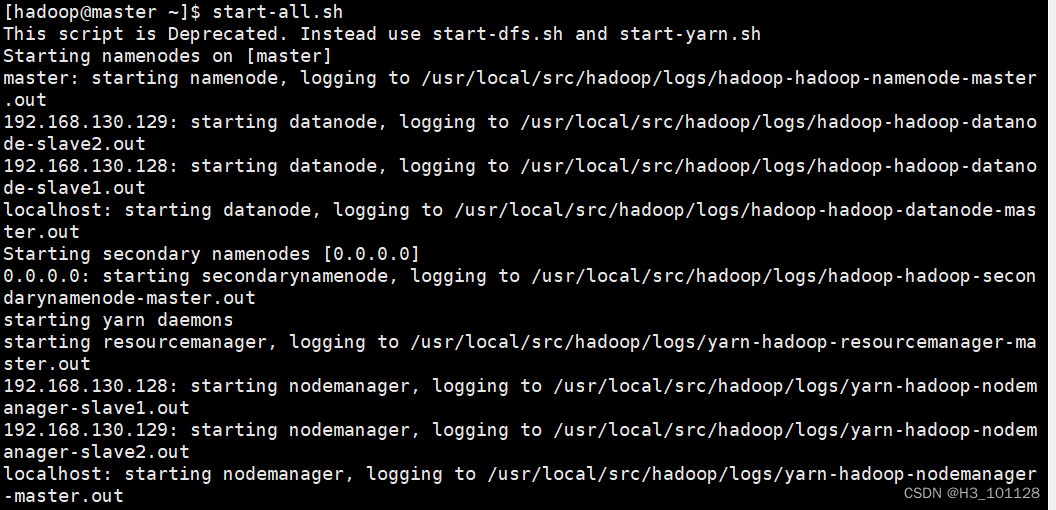
3)初始化数据库
[hadoop@master ~]$ schematool -initschema -dbtype mysql
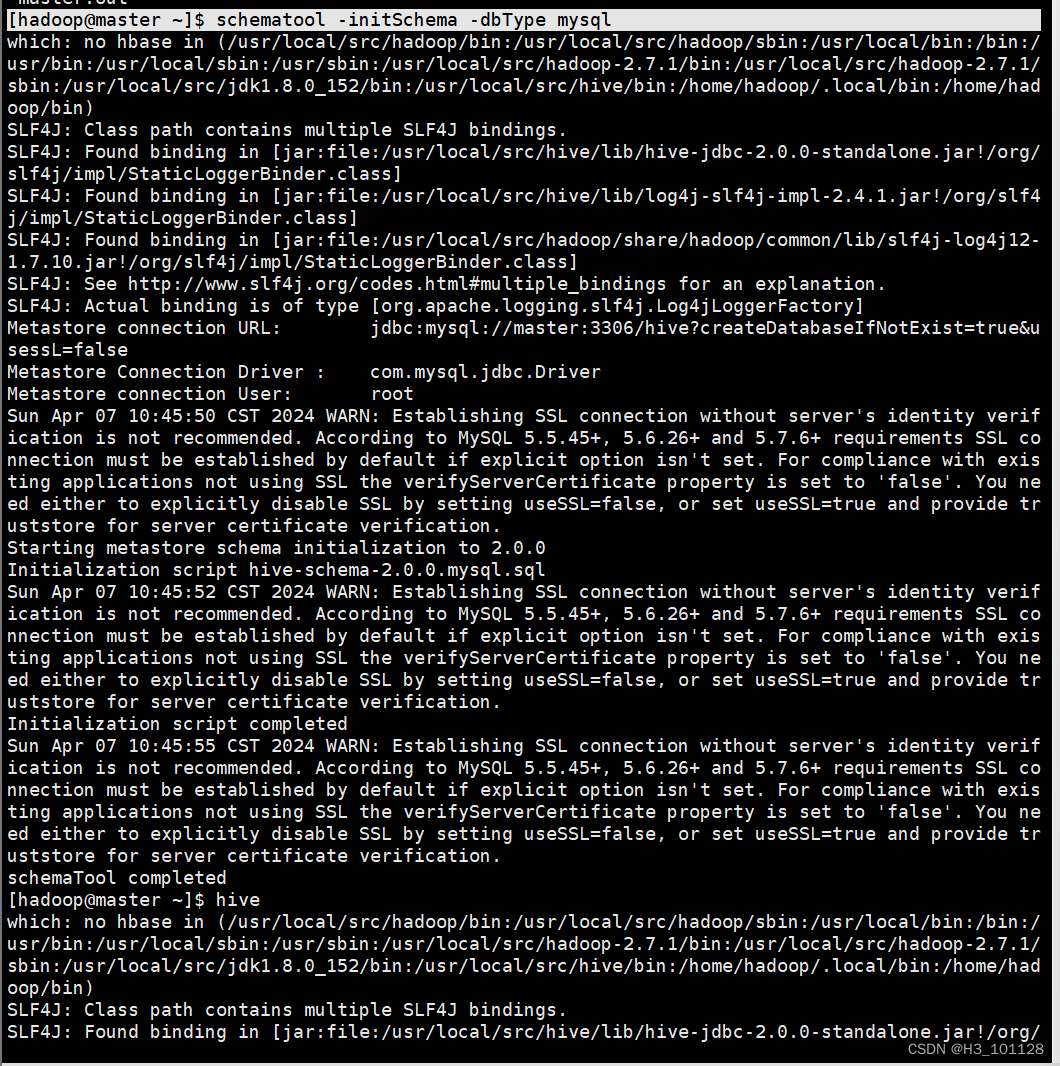
4)启动hive
[hadoop@master ~]$ hive
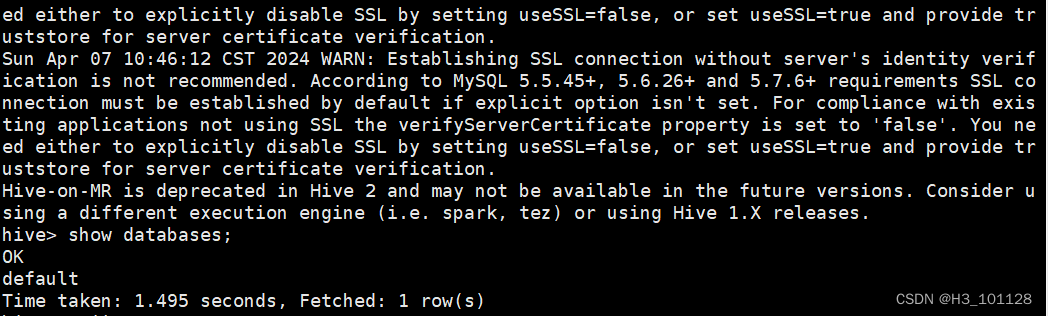



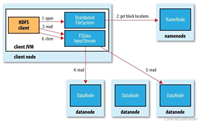
发表评论